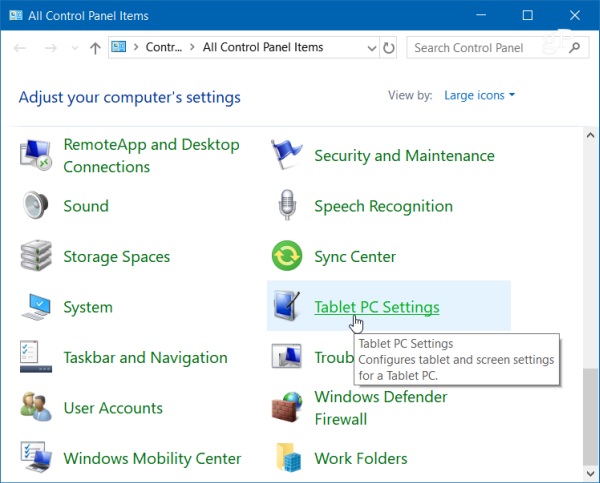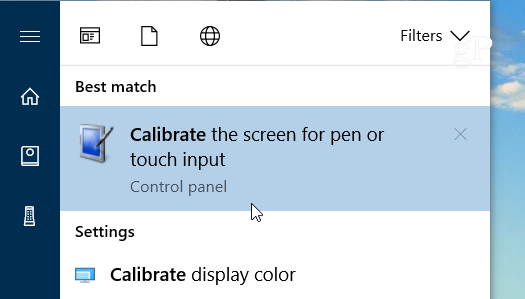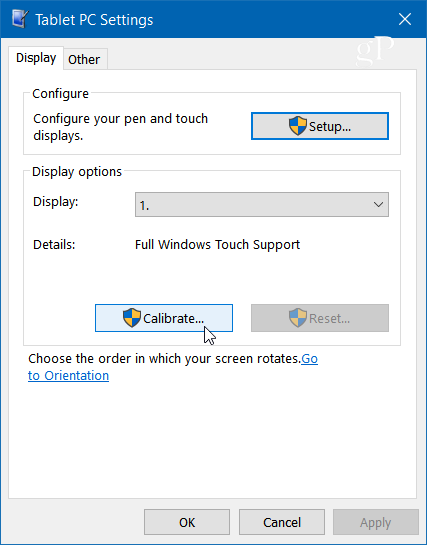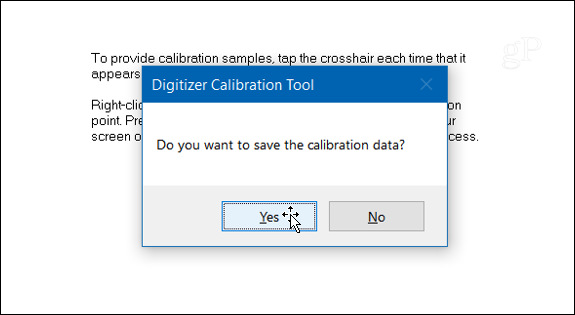win10触屏输入法 |
您所在的位置:网站首页 › window10手写输入法 › win10触屏输入法 |
win10触屏输入法
|
Microsoft的Surface系列设备旨在优化Windows 10触摸和笔输入功能。 但是,经过一段时间后,输入精度会下降。 此外,还有许多其他触摸式二合一笔记本电脑和来自其他厂商的混合设备。 并不是所有这些都在出厂时具有最佳的触摸输入精度校准。 这导致了滑动和屏幕上的目标不如应有的响应。 这里介绍如何通过校准Windows 10中的触摸屏来改善您的体验。 校准Windows 10触摸屏 要开始使用,请打开控制面板并选择平板电脑设置。
如何校准Windows 10触摸屏设备 或者,按下Windows键并键入:校准并选择“校准笔或触摸输入的屏幕”结果在顶部。
如果您只有一个触摸屏,它将有两个选项卡,但如果您已经配置了一个笔设备,您将有三个选项卡。 在以下示例中,我只有一个触摸屏 – 选择“显示”选项卡下的“校准”按钮。
接下来,您的屏幕将变白,并显示通过校准过程的说明。 这是一个简单的过程。 十字准线将出现在屏幕上,每次点击时都会移动到不同的位置。 继续整个过程,完成后,系统将提示您保存结果。 当您与其进行交互时,触摸屏现在应该能够更加灵敏和准确。
当然,您也可以使用屏幕校准来改善旧的Surface Pro,它也失去了一些触摸或笔的输入精度。 值得注意的是,这是一个软件配置修复,如果您有一个物理损坏的屏幕,将不会有帮助。 |
【本文地址】
今日新闻 |
推荐新闻 |